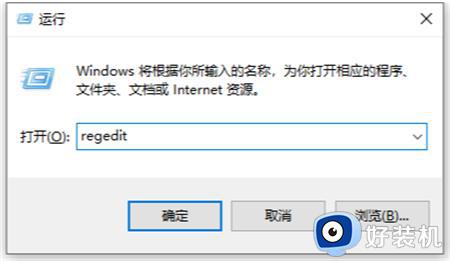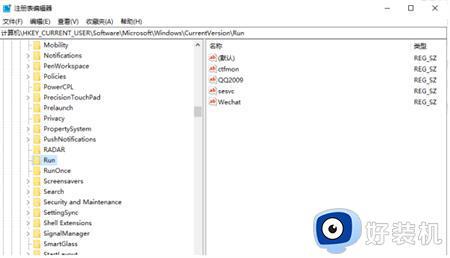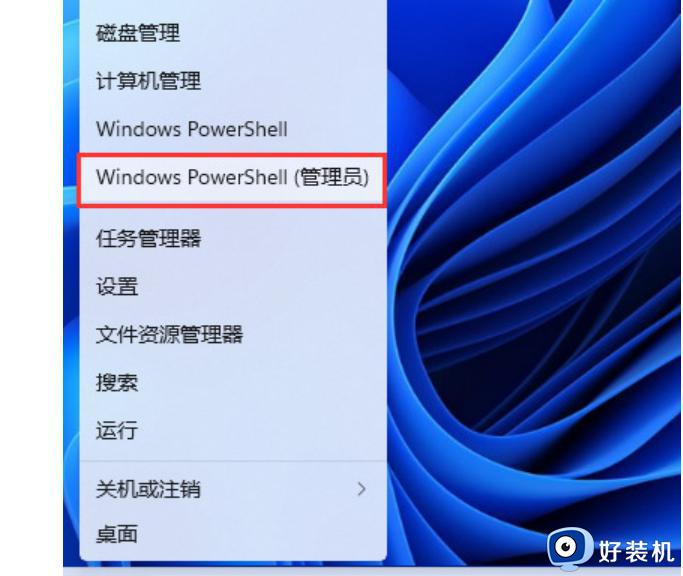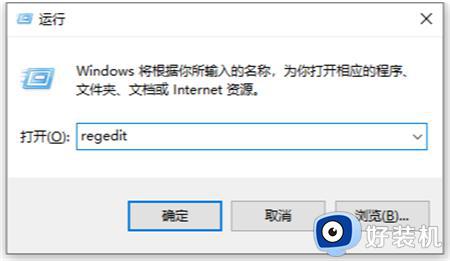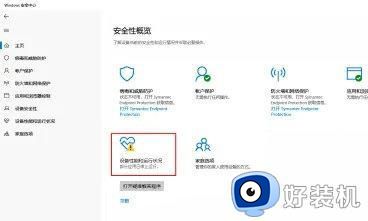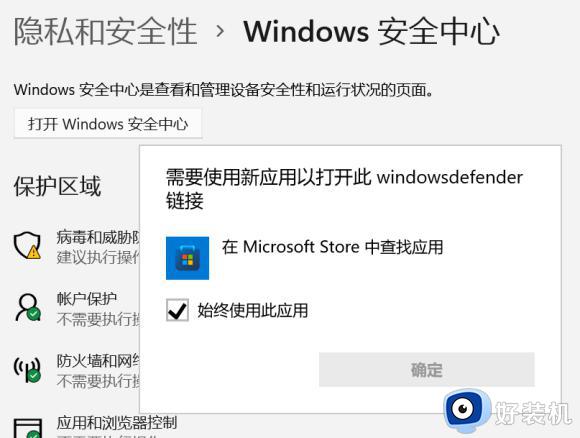Win11升级后安全中心无法使用怎么回事 win11安全中心用不了如何解决
许多人已经开始升级win11系统了,但是难免会遇到一些问题,比如近日有小伙伴升级win11系统后发现安全中心无法使用了,不知道是怎么回事,又该如何解决这样的问题呢,接下来小编就给大家分享一下win11安全中心用不了的详细解决方法吧。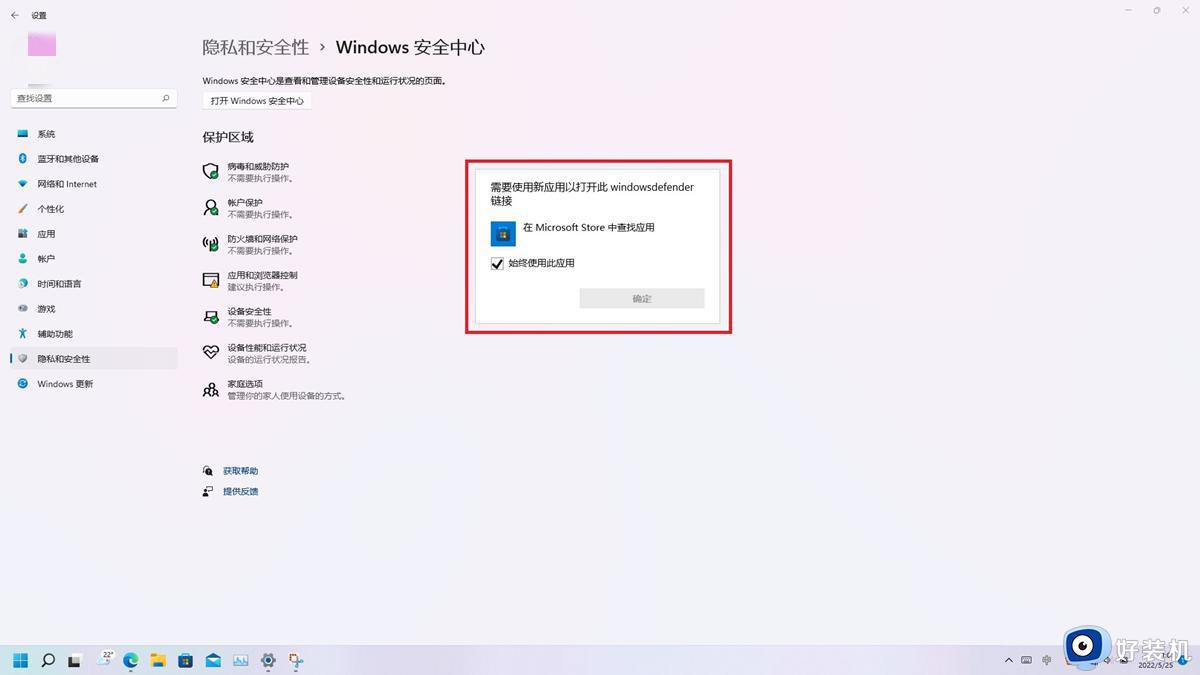
解决方法:
建议打开
C:WindowsSystem32WindowsPowerShellv1.0
鼠标右击 powershell
以管理员身份运行,
然后输入:
sfc /SCANNOW
(按下Enter键)
Dism /Online /Cleanup-Image /ScanHealth
(按下Enter键)
Dism /Online /Cleanup-Image /CheckHealth
(按下Enter键)
DISM /Online /Cleanup-image /RestoreHealth
(按下Enter键)
Set-ExecutionPolicy Unrestricted
(按下Enter键)
Get-AppXPackage -AllUsers | Foreach {Add-AppxPackage -DisableDevelopmentMode -Register "$($_.InstallLocATIon)AppXManifest.xml"}
(按下Enter键)
Get-AppxPackage Microsoft.SecHealthUI -AllUsers | Reset-AppxPackage
(按下Enter键)
重启电脑。
-------------------------------------- 若是仍然不行,建议下载以下链接的工具(MediaCreATIonToolW11),https://go.microsoft.com/fwlink/?linkid=2156295
下载后运行,在“选择语言和版本”的界面,选择正确的系统版本,(通常来讲默认是和当前系统一样的版本。)
在“选择要使用的介质”界面,请选择“ISO文件”。
选择一个位置保存该文件。
下载完成后,双击打开该文件,找到setup.exe 文件,鼠标双击运行。
在【你想执行哪种类型的安装】界面选择【升级:安装Windows并保留文件、设置和应用程序】。
上述给大家讲解的就是Win11升级后安全中心无法使用的详细解决方法,有碰到相同情况的小伙伴们,可以学习上述方法步骤来进行解决吧。